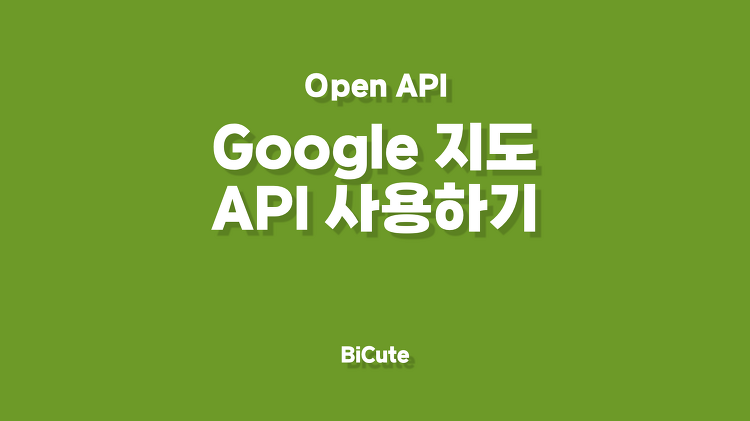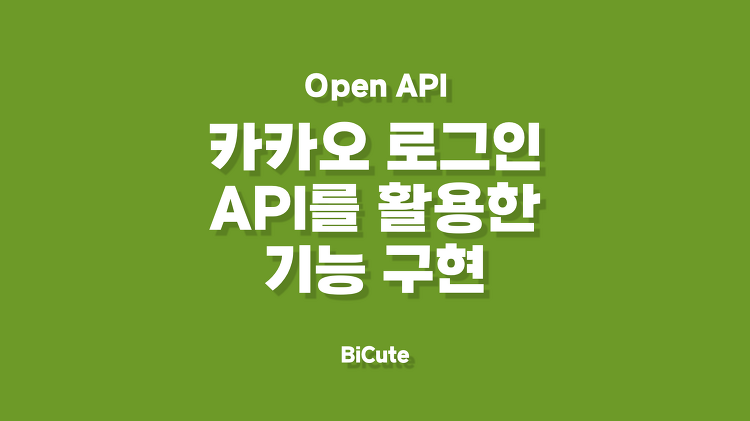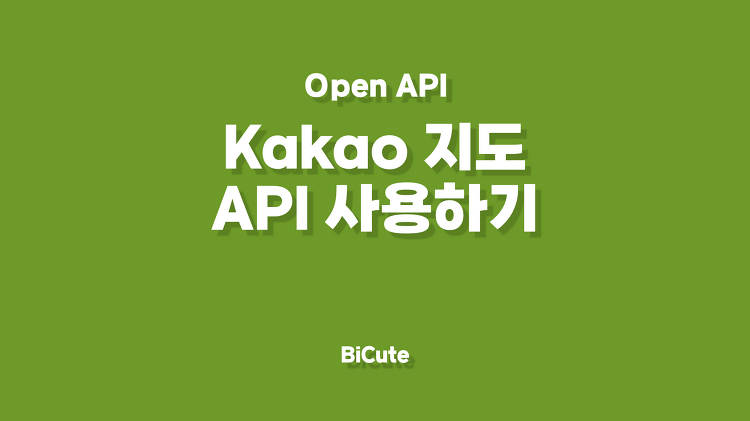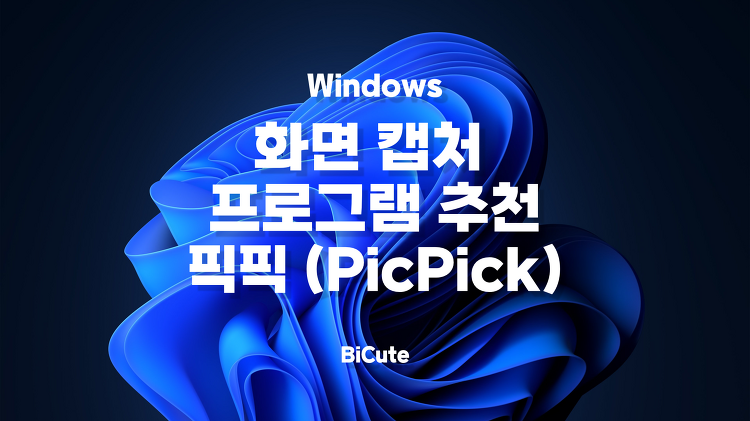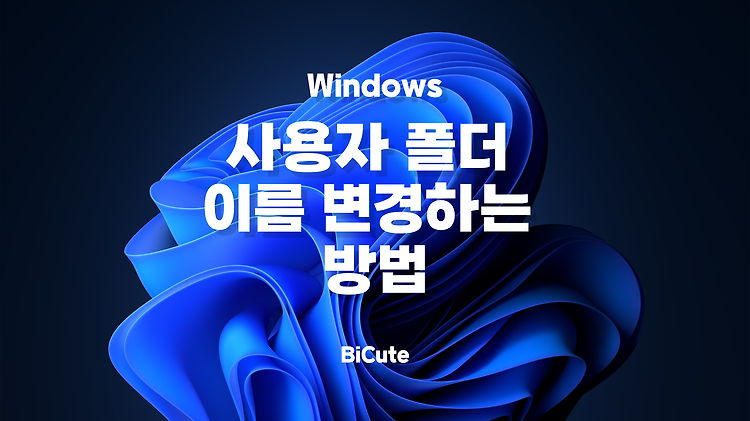#1 네이버 개발자 센터에 접속 네이버 개발자 센터에 접속한 후 로그인을 하고 오픈 API 이용 신청을 합니다. 다음은 네이버 아이디로 로그인 오픈 API 신청 페이지입니다. 하단의 [오픈 API 이용 신청]을 눌러 다음으로 진행합니다. https://developers.naver.com/products/login/api/api.md #2 애플리케이션 등록 (API 이용신청) 자신에게 맞는 형태로 이름과 로그인 제공 정보를 선택. 서비스 환경 설정 등을 진행해 줍니다. 서비스 URL은 자신의 홈페이지 주소를, 로그인 Callback URL은 이후에 생성할 callback페이지를 연결할 주소입니다. 모든 설정을 완료하고 등록을 하면 Client ID와 Client Secret 코드가 등록된 페이지가 나타납..